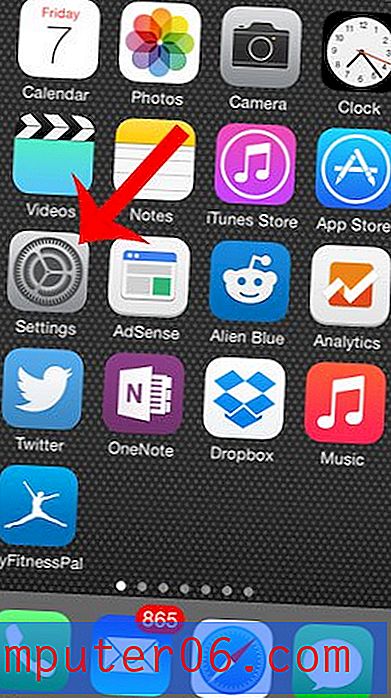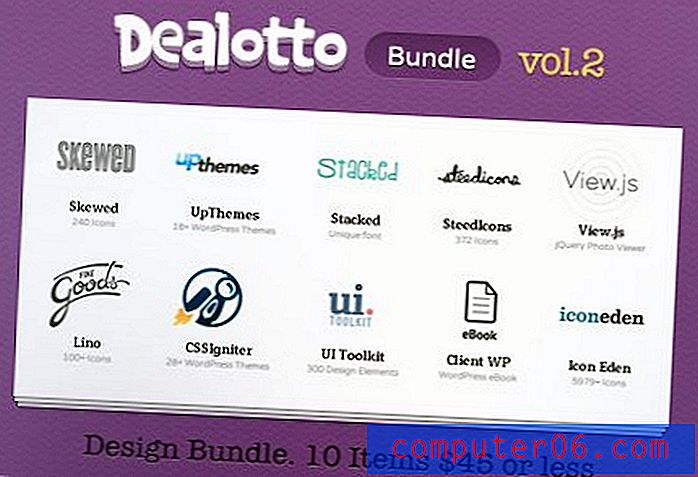Como remover uma borda de uma caixa de texto no Excel 2010
Quando você cria uma nova caixa de texto na planilha do Microsoft Excel 2010, ela terá uma borda. Normalmente, essa borda é cinza escuro e serve para identificar a separação entre o local onde a caixa de texto termina e a planilha começa. Mas se você estiver usando uma caixa de texto de uma maneira que exija que ela pareça parte da planilha, essa borda poderá ser problemática.
Felizmente, as caixas de texto que você cria no Excel 2010 podem ser modificadas de várias maneiras diferentes, e uma das opções de modificação é a capacidade de alterar a cor da borda ou mesmo removê-la completamente. Nosso tutorial abaixo mostra o menu onde você pode remover a borda da sua caixa de texto do Excel.
Removendo Bordas da Caixa de Texto no Excel 2010
As etapas neste artigo pressupõem que você já tenha uma caixa de texto na planilha e que deseja remover uma borda existente dessa caixa de texto.
Etapa 1: abra sua planilha no Excel 2010.
Etapa 2: clique em qualquer lugar dentro da caixa de texto para torná-la a janela ativa.

Etapa 3: Clique na guia Formato na parte superior da janela, em Ferramentas de desenho .
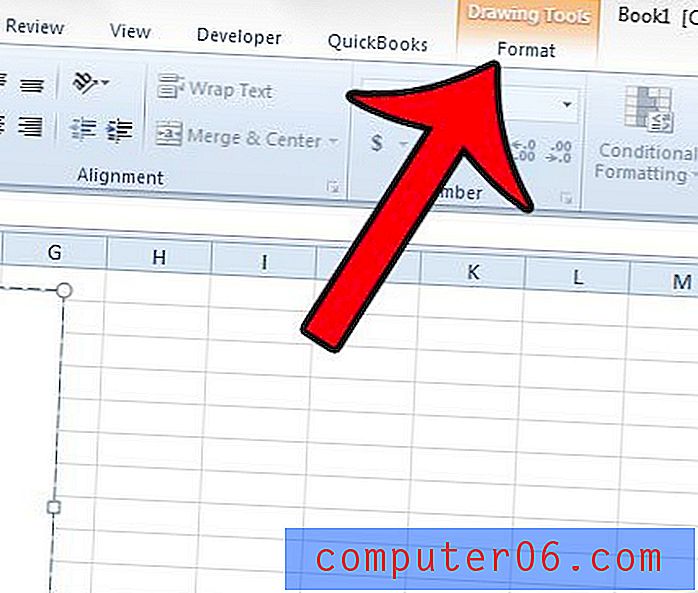
Etapa 4: clique no botão Contorno da forma na seção Estilos de forma da faixa de opções do Office e clique na opção Sem contorno . Sua caixa de texto agora será uma caixa simples, sem cor da borda. Observe que você pode usar este mesmo menu se desejar alterar a cor da borda ao redor da caixa de texto.
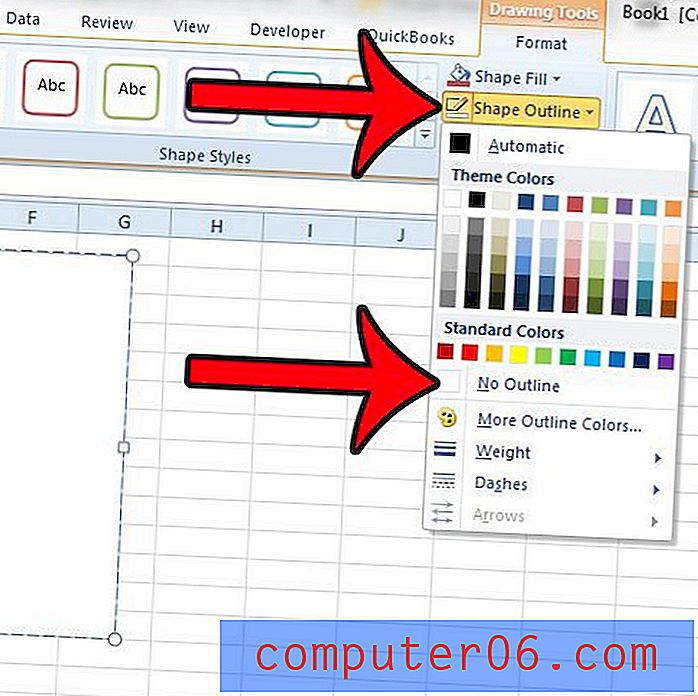
Salve sua planilha depois de fazer essas alterações, para que a caixa de texto ainda fique assim na próxima vez que você abrir o arquivo.
Você estava tentando exibir um resultado da fórmula em uma caixa de texto no Excel 2010, mas a fórmula não será calculada? Descubra o que você precisa fazer para que os resultados da fórmula sejam exibidos dentro de uma caixa de texto do Excel 2010.